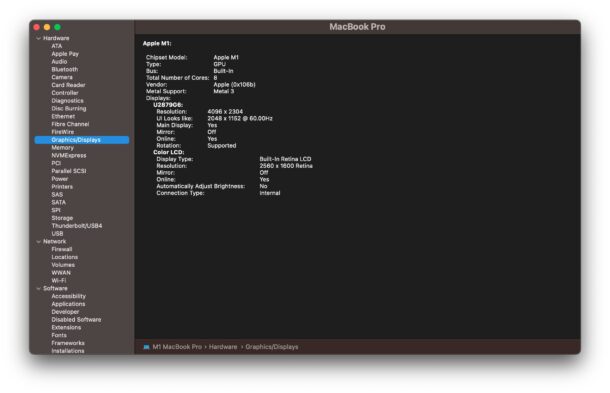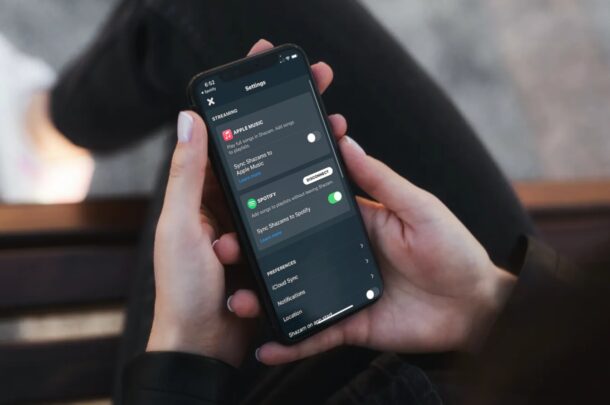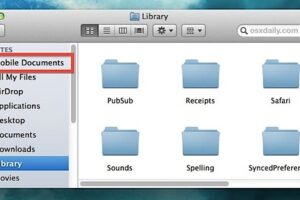Comment activer la protection de l'intégrité du système dans Mac OS
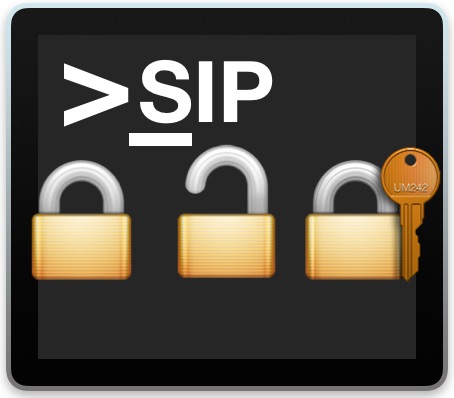
Les versions modernes de Mac OS sont équipées de la protection de l'intégrité du système (SIP) activée par défaut, qui vise à protéger les dossiers système critiques en les verrouillant, et la grande majorité des utilisateurs de Mac devraient toujours garder la protection SIP activée pour cette protection supplémentaire. Néanmoins, il arrive parfois que les utilisateurs de Mac doivent désactiver le SIP dans Mac OS afin de modifier quelque chose dans un répertoire système protégé pour diverses raisons, et certains peuvent laisser la fonction désactivée, soit intentionnellement, soit accidentellement. Tous les utilisateurs de Mac doivent activer le SIP pour les avantages de sécurité qu'il offre. Ainsi, si vous devez activer la fonction de protection de l'intégrité du système, vous êtes au bon endroit.
Ce tutoriel vous montrera comment activer la protection de l'intégrité du système (SIP) dans MacOS.
Remarque : à moins que vous (ou quelqu'un d'autre) n'ayez précédemment désactivé la protection de l'intégrité du système, il est presque certain que le SIP est activé par défaut sur votre Mac. Plus précisément, le SIP est activé par défaut sur MacOS Mojave, High Sierra, MacOS Sierra et Mac OS X El Capitan, et probablement aussi dans toutes les versions futures du logiciel. Si vous n'êtes pas sûr que le SIP soit activé ou désactivé sur un Mac particulier, vous pouvez vérifier manuellement le statut du SIP avant de commencer. Il est évidemment inutile d'essayer d'activer le SIP si le SIP est déjà activé.
Comment activer le SIP / la protection de l'intégrité du système sur Mac
Pour activer la protection de l'intégrité du système sur un Mac, il faut redémarrer l'ordinateur en mode de récupération, voici les étapes :
- Redémarrez le Mac en allant dans le menu Pomme et en choisissant "Redémarrer"
- Au redémarrage, maintenez immédiatement les touches COMMAND + R enfoncées simultanément et continuez à les maintenir enfoncées jusqu'à ce que vous voyiez le logo Apple et un petit indicateur de chargement pour commencer à démarrer en mode de récupération
- Sur l'écran "Utilitaires macOS" (ou "Utilitaires OS X"), déroulez le menu "Utilitaires" et choisissez "Terminal"
- Dans la fenêtre du terminal, tapez la syntaxe de commande suivante à l'invite de la ligne de commande :
- Appuyez sur la touche retour/entrée pour exécuter la commande d'activation du SIP, puis redémarrez le Mac
csrutil enable ; reboot
Le Mac va maintenant redémarrer comme d'habitude, en redémarrant avec le SIP activé à nouveau.
Une fois que MacOS démarre, SIP devrait être activé. Vous pouvez le confirmer en vérifiant l'état de la protection de l'intégrité du système via la ligne de commande, ou via les outils d'information du système. S'il n'est pas activé, vous avez probablement mal saisi la syntaxe ou mal suivi une autre étape.
Remarque : si vous souhaitez activer le SIP mais ne pas redémarrer immédiatement en mode de récupération, vous pouvez également simplement taper :
csrutil enable
N'oubliez pas que le Mac doit redémarrer avant que le SIP ne soit de nouveau activé.
Que fait la protection de l'intégrité du système dans MacOS ?
La protection de l'intégrité du système, ou SIP, et parfois appelée "sans racine", verrouille plusieurs répertoires de niveau système dans Mac OS pour empêcher la modification de fichiers, composants, applications et ressources système importants, même si le compte utilisateur a un accès d'administrateur ou de racine (d'où la référence occasionnelle "sans racine"). Ainsi, le SIP vise à accroître la sécurité et la confidentialité sur Mac, et à empêcher l'accès non autorisé ou involontaire ou la modification de fichiers et composants système critiques.
Les répertoires du système qui sont protégés et verrouillés par SIP dans macOS comprennent : /System/, /usr/ à l'exception de /usr/local/, /sbin/, /bin/, et /Applications/ pour les applications qui sont préinstallées par défaut dans macOS et nécessaires à l'utilisation du système d'exploitation, y compris les applications comme Safari, Terminal, Console, Activity Monitor, Calendar, etc.
D'un point de vue pratique, le SIP empêche les utilisateurs de supprimer accidentellement des fichiers du système de base, de supprimer des applications par défaut, et de diverses applications ou scripts de pouvoir installer, modifier ou supprimer des choses à des endroits où elles ne devraient pas se trouver. Lorsque le SIP est activé, ces activités ne peuvent pas avoir lieu. Cependant, tout utilisateur de Mac peut désactiver la protection SIP en utilisant une méthode similaire à celle décrite ci-dessus, bien que cela ne soit généralement nécessaire que pour les utilisateurs avancés de Mac pour des raisons très spécifiques.
Le SIP doit donc toujours être activé, mais ce n'est pas la seule fonction de sécurité du Mac qui doit être utilisée. Maintenir les paramètres par défaut plus stricts du Gatekeeper, utiliser des mots de passe forts, éviter les logiciels et les sites web douteux, et utiliser le cryptage Filevault sont autant de précautions de sécurité importantes à prendre sur un Mac. N'oubliez pas non plus d'utiliser Time Machine pour les sauvegardes régulières !
Vous avez des conseils, des suggestions ou des réflexions sur la protection de l'intégrité du système pour les Macs ? Partagez-les avec nous !